O Google Chrome oferece um recurso de auto-preenchimento prático para salvar as suas senhas para login mais rápidos. No entanto, muitos usuários que querem mudar para o Chrome de outros navegadores ou vice-versa, tendem a hesitar, devido ao medo de perder as senhas salvas. Portanto, estamos aqui com um guia detalhado sobre como exportar senhas do Google Chrome, bem como para importar senhas para o Chrome de outros navegadores como Firefox, Edge e Opera.
Exportação de palavras-passe do Google Chrome
Você pode facilmente exportar as senhas salvas do Google Chrome, seja no ambiente de trabalho ou no seu smartphone, como se segue.
1] Abra o Google Chrome, toque nos três pontos do menu no canto superior direito e selecione as configurações.
2] Clique em senhas na secção do auto-preenchimento.

3] Agora, clique em três pontos, nas senhas do menu, como mostrado na imagem abaixo.
4] Toque Em Exportar As Senhas. Indique a sua senha ou impressão digital do Windows, se for pedida.
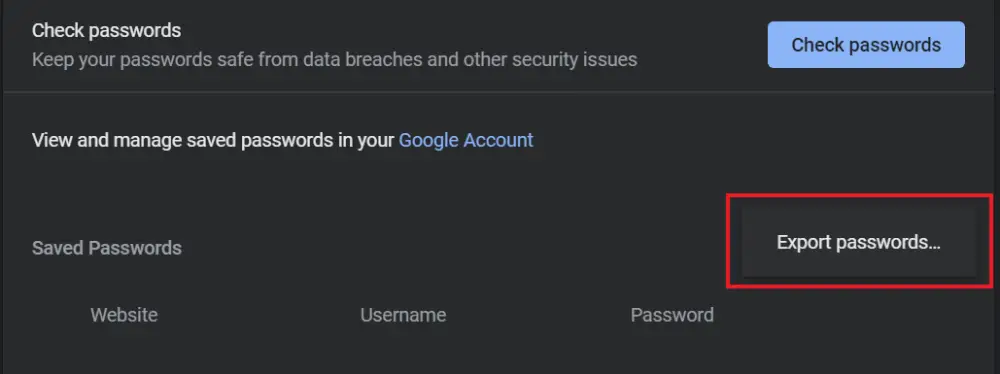
5] Selecione o local desejado na unidade e salve o arquivo.
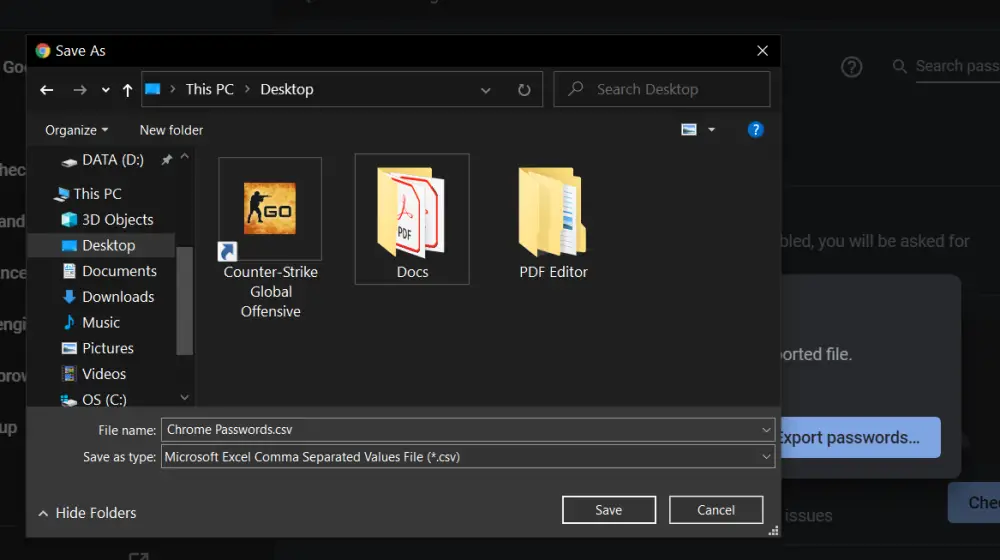
Todas as suas senhas Google Chrome serão gravadas num ficheiro de texto CSV na unidade. Note que não está Bloqueado ou protegido de qualquer forma – os nomes de utilizador e senhas são armazenados em texto simples e podem ser lidos por qualquer pessoa que tenha acesso ao ficheiro.
Por isso, não se esqueça de guardá-lo em segurança no seu dispositivo. Sugerimos apagar um arquivo permanentemente, uma vez que a tarefa é terminada.
Importação de Senhas no Google Chrome
A opção de importar senhas nativamente não está acessível no Google Chrome. No entanto, você pode ativá-lo manualmente através do Chrome usando bandeiras dadas as etapas.
Activar Palavra-Passe De Importação Bandeira
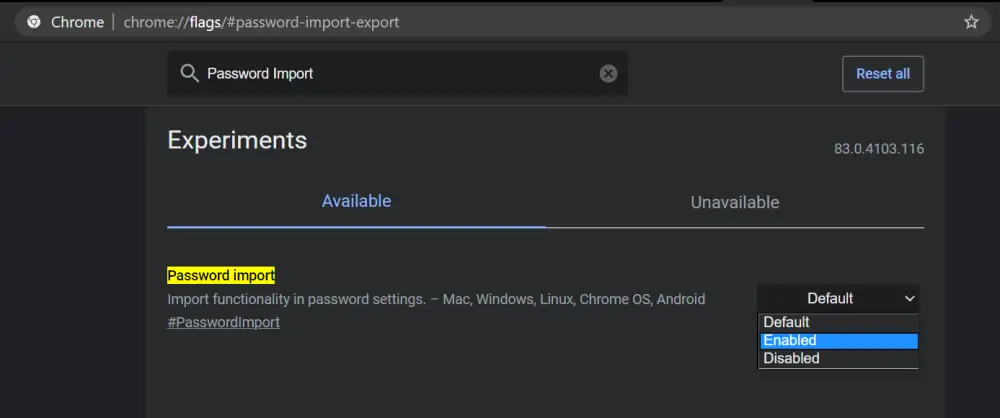
- Digite “chrome://flags/” na barra de endereço e pressione Enter.
- Na página seguinte, procure por “palavra-passe de importação.”
- Habilitar o recurso e reiniciar o navegador.
Importação de Senhas a partir do Arquivo CSV
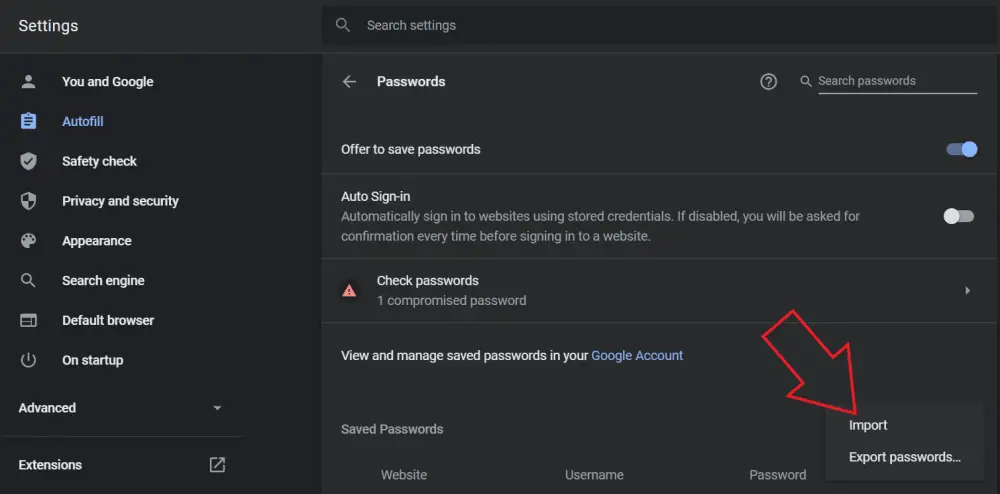
Agora que ativou a senha de importação de funcionalidade no Google Chrome Flags:
- Ir para a configurações> senhas.
- Toque em três pontos e clique em Importar.
- Selecione CSV, arquivo de senha de sua unidade e clique em Abrir.
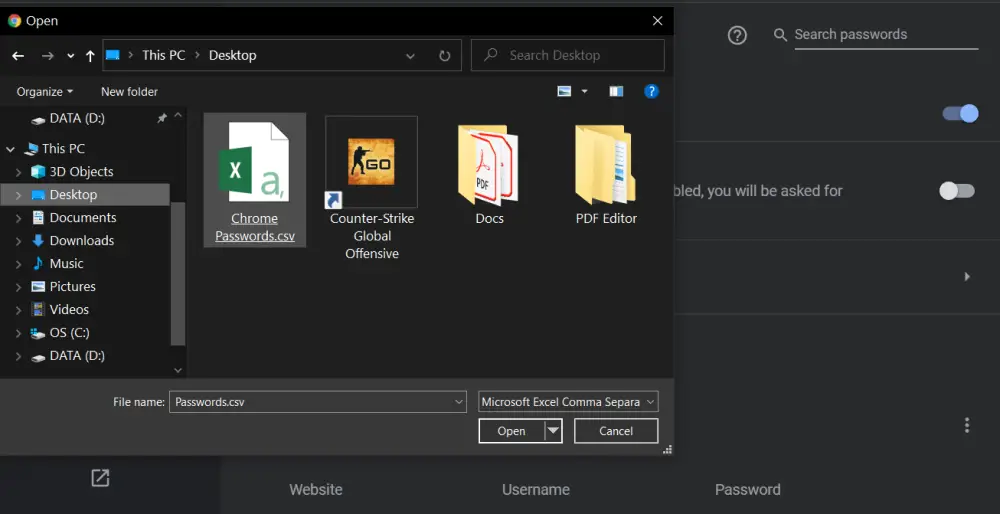
É isso. Todos os seus nomes de utilizador e senhas gravados anteriormente serão importados para o google Chrome dentro de segundos.
Importação de Senhas para o Google Chrome a partir de Outros Navegadores
1. Mozilla Firefox
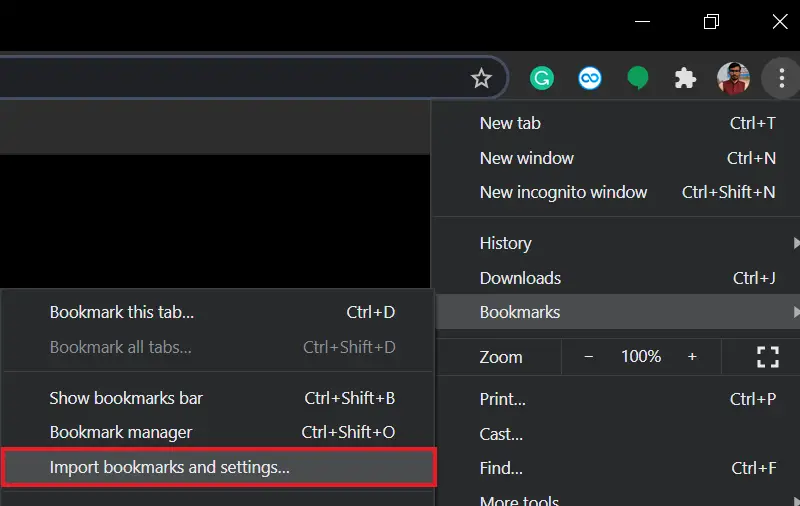
- Abra os três pontos do menu do Chrome e selecione os favoritos.
- Seleccione Importar os favoritose Configurações das opções disponíveis.
- Configure o navegador para Mozilla Firefox.
- Certifique-se de que as” senhas gravadas ” estão seleccionadas e clique em Importar.
O método também funciona para o Internet Explorer.
2. Microsoft Edge & Opera
É muito fácil migrar suas senhas salvas no Microsoft Edge e Opera para o Google Chrome. O método é mais ou menos semelhante à forma de exportar senhas do google Chrome.
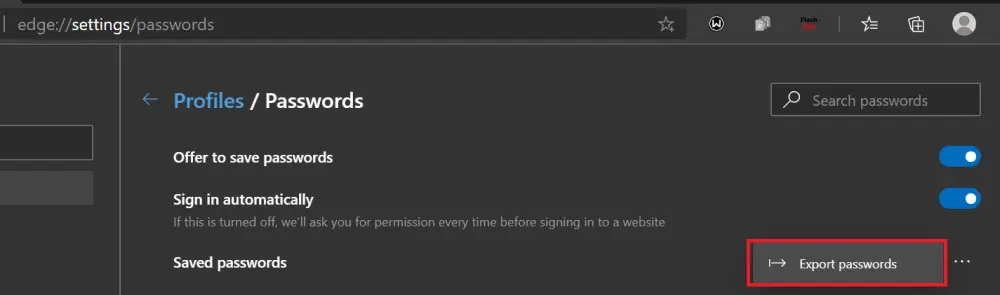
- Abra o Edge ou Opera no seu PC.
- Ir para a configuração> senhas.
- Aqui, toque em três pontos de menu ao lado da secção ‘ senha guardada’.
- Clique na exportação de senhae salve o ficheiro CSV para a sua unidade.
- Agora, importar o ficheiro CSV para o Chrome usando o método apresentado acima.
Para outros navegadores, você pode usar um gerenciador de senha dedicado de terceiros.
Resumindo
Então isso foi tudo sobre como você pode importar senhas de outros navegadores para o Google Chrome, bem como exportar de senhas Chrome para outros navegadores.
Leave a Reply